Jak změnit směr textu v aplikaci Word? Ukládáme text, tabulky a nadpisy
Microsoft Word je nejběžnější textový procesor Takové široké rozšíření, přinejmenším v zemích bývalého SSSR, neobdrželo žádnou jinou kancelářskou sadu.
"Slovo" je spousta příležitostí, od jednoduché sady až po uložení seriózních projektů pro tisk. Proto v práci mohou existovat velmi různé situace. Dnes vám chceme říci, jak změnit směr textu v aplikaci Word.
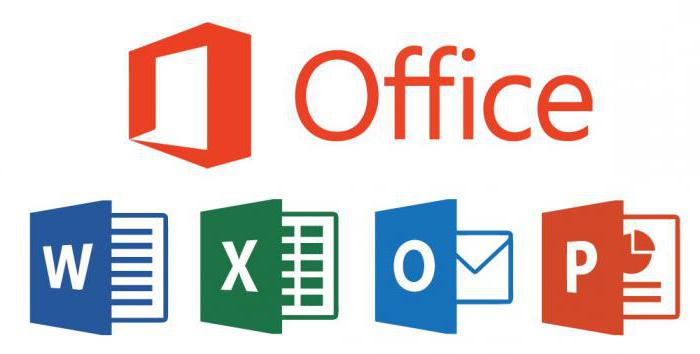
Dále se budeme zabývat základními situacemi spojenými se změnou směru textu při ukládání fragmentů textu pomocí prvku "insert-inscription" a rozvržením tabulky. Na obrázku bude uvedeno, kam se mají hledat přesně požadovaná nastavení, a navíc poskytneme praktické příklady využití znalostí.
Ad
Proč měnit směr textu?

Ve výchozím nastavení je pravděpodobné, že v jakémkoli textovém editoru nebo textovém editoru existuje režim horizontálního vkládání textu, což je zcela logické - čtení se provádí v běžných jazycích tímto způsobem. Sarcasmus samozřejmě.
Směr textu je nastaven v souladu s návrhem dokumentu a rozložením textu ve formulářích. Jelikož ne všichni víme, jak změnit směr textu v aplikaci Word, o tom budeme podrobněji informovat.
Jak změnit směr textu
Především byste měli vědět, že ve Slově jsou kromě standardního režimu vytáčení také různé objekty, autoskopy a tabulky. Nejprve se musíte zabývat jednoduchou verzí, jak změnit směr textu v "Word". Uděláme to na příkladu objektu "Inscription".
Ad
Tento objekt vám umožňuje nastavit libovolné velikosti, má flexibilní nastavení vzhledu rámečku na obrysu a další nastavení včetně směru textu. Chcete-li na stránku přidat element "Text", potřebujete:
- Věnujte pozornost hornímu menu - stuze.
- Přejděte na kartu "Vložit".
- Na stuze najděte prvek "Inscription".
- Po výběru se na listu zobrazí prvek "Text" a když je vybrán, do nabídky v horní části se přidá karta "Formát".
- Jdi na nová karta "formátu" av podseku pásku "text" vyberte "Směr textu".
Nyní můžete nastavit směr, který vám bude vyhovovat. Tato technika je skvělá, například pro použití nápisů na pozadí a vodoznaku "Vzorek", diagonálně odhalených příkladů vyplnění dokumentu.
Pracujeme s tabulkami: jak změnit směr textu v "Word 2007"
Práce s tabulkami je velmi důležitá dovednost pro operátora počítače. Tabulka je skvělý způsob, jak strukturovat data, která již byla klasická. V praxi se stává, že název sloupce je mnohem delší než jeho obsah a v takové situaci je rozumné změnit směr textu například na vertikální. Zjistíme, jak změnit směr textu v tabulce "Word":
- Chcete-li začít, přejděte k položce nabídky "Vložit", klikněte na sekci "Tabulka" a nakreslete tabulku požadovaného rozvržení.
- Vyplňte formuláře a řádky.
- Na kartě "Rozvržení" vyberte směr.
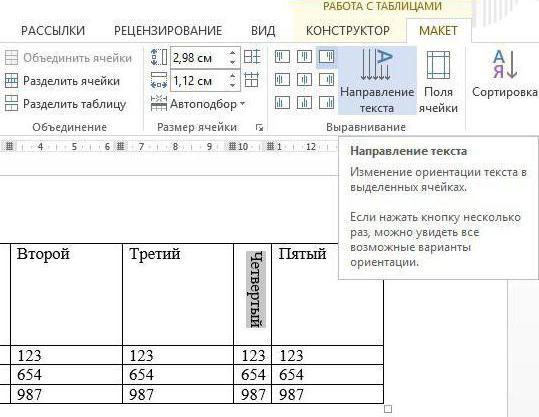
Změna možností textu v tabulce je velmi snadná. Požadovaný výsledek můžete dosáhnout výběrem možností, které potřebujete.
Proč používat tuto funkci
Dokonce i když nemáte balík programů specializovaných na rozvržení výtisků nebo brožur, pak můžete s těmito úkoly provést v MS WORD. Pro tuto perfektní libovolnou verzi, počínaje Word 2007.
S každou novou verzí se objevují stále více zajímavých funkcí a probíhá práce na optimalizaci rozhraní, a to kvůli pohodlí při práci. Chcete-li vytvořit brožuru, nejprve označte rozměry, vystavte tváře záhybů a otáček a když začnete ukládat, budete téměř jistě potřebovat vědět, jak změnit směr textu v aplikaci Word. Doufáme, že tento článek byl pro vás užitečný a relevantní.